苹果电脑新机开机到激活流程 苹果新机开机到激活全过程
更新时间:2024-08-05 14:49:31作者:xiaoliu
苹果电脑新机开机到激活流程是一个简单而又重要的过程,它标志着用户正式开始使用新的设备,从插上电源开始,到连接网络,再到设置账户和密码,每一个步骤都至关重要。只有完成了整个流程,用户才能真正享受到苹果电脑带来的便利和高效。每一个细节都需要认真对待,确保一切顺利进行,让用户尽快享受到新机带来的乐趣。
具体步骤:
1.出现“您好”画面时,按下主屏幕键。
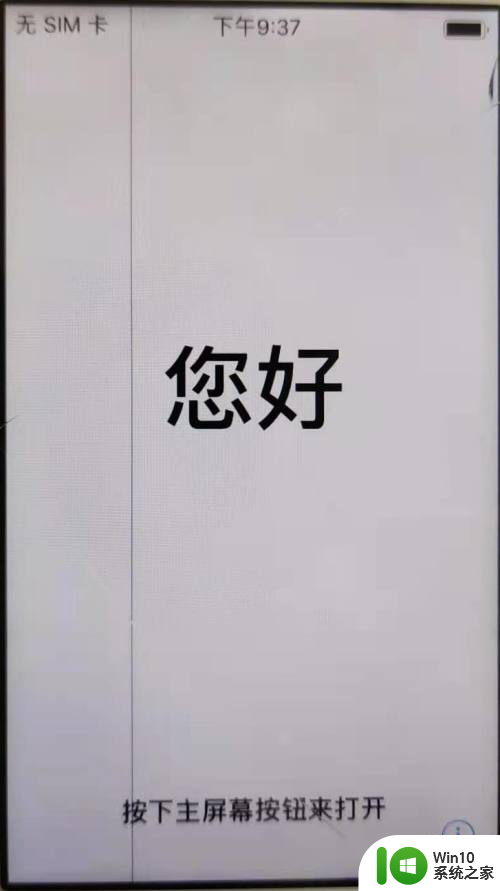
2.选择设置中需要使用的语言。
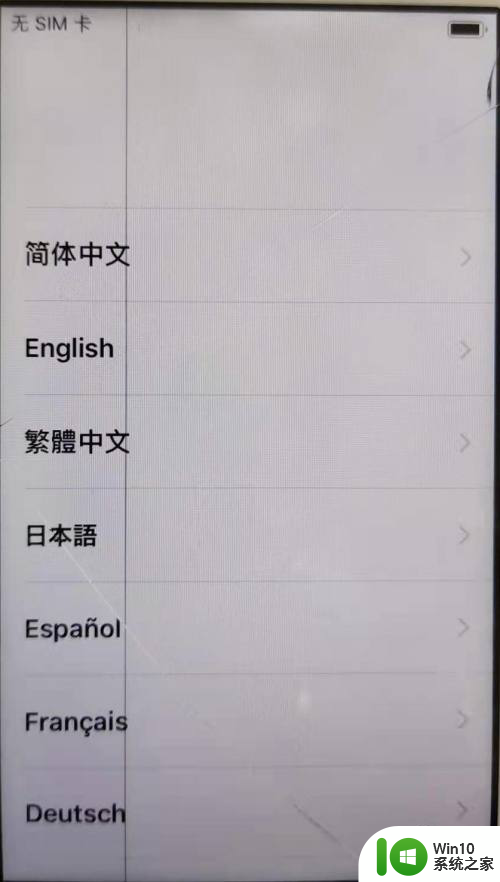
3.选择所在的国家。
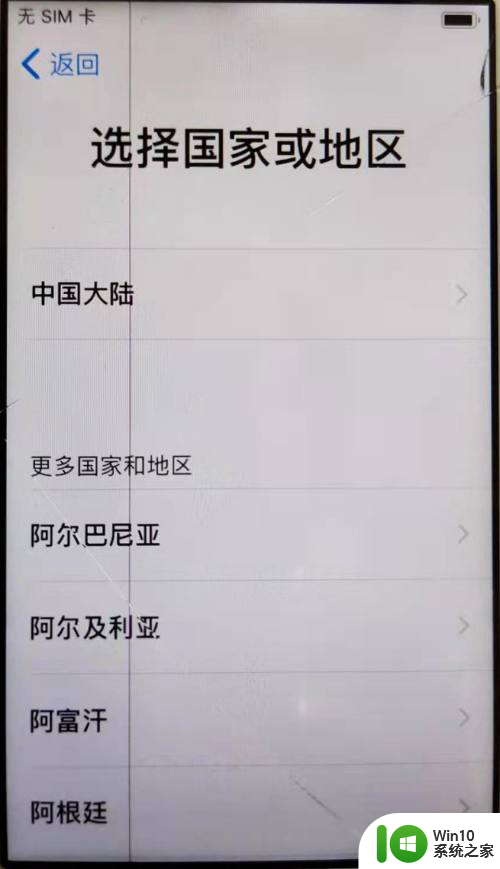
4.点击“手动设置”开始激活流程。

5.选择一个wifi网络连接,激活过程需联网。
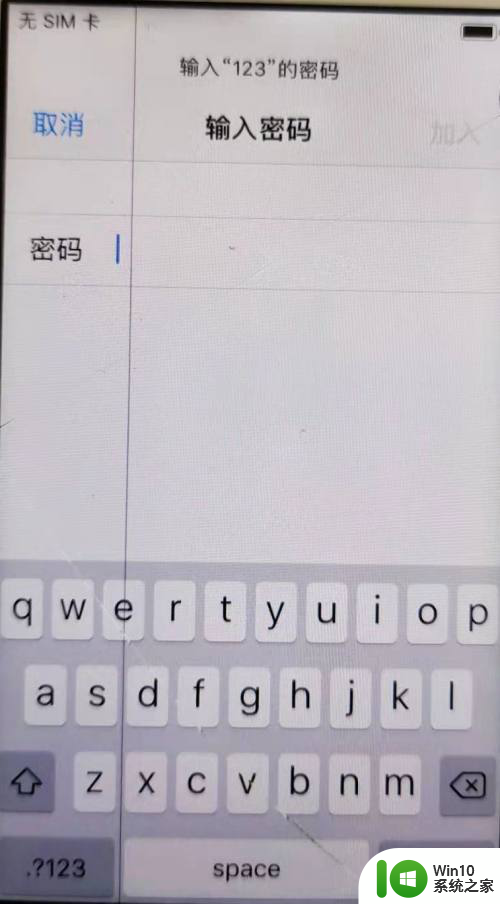
6.点击“同意”iPhone使用条款。

7.选择新手机是否使用旧手机数据,如不使用。请点击不传输任何数据。
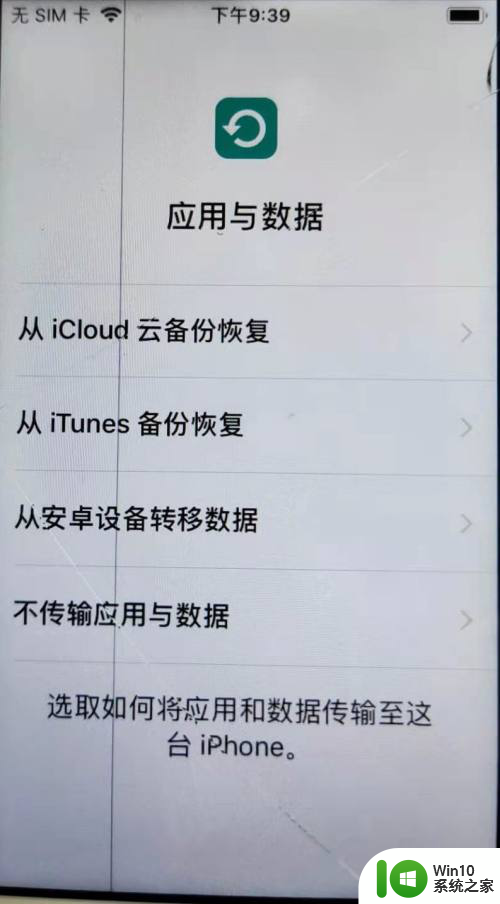
8.登录apple ID,以使用相关的手机服务。
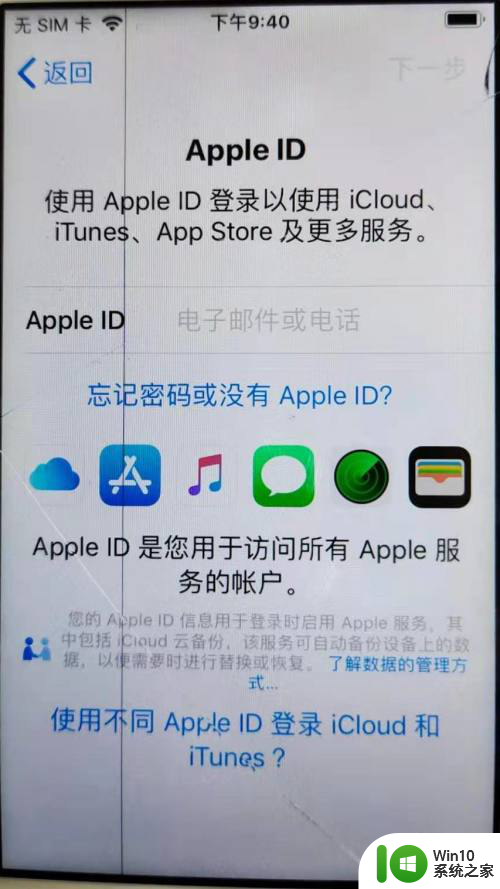
9.创建手机密码以及录入指纹。
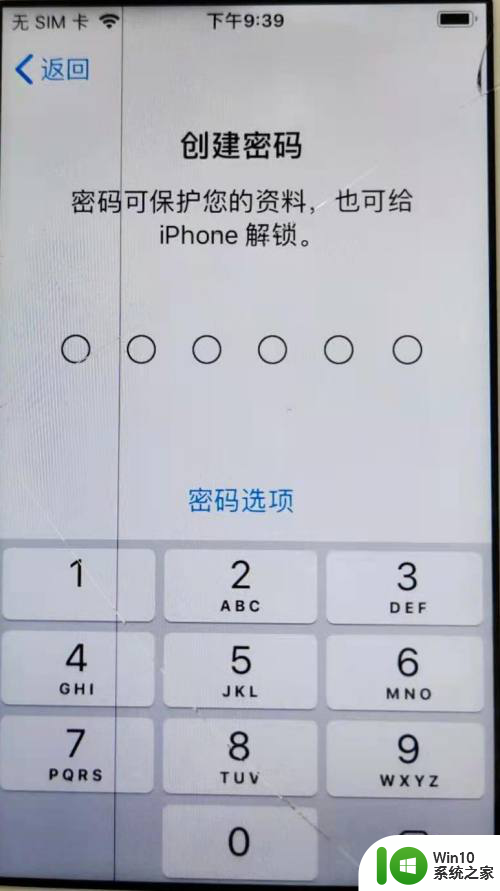
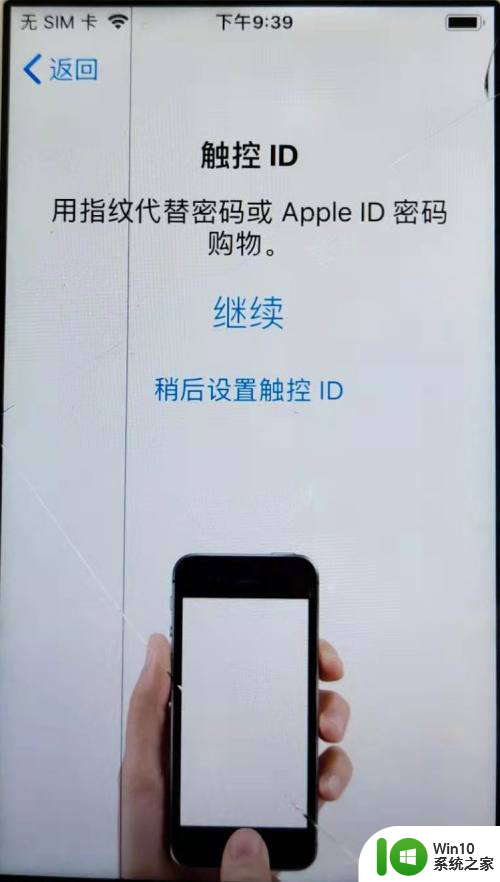
10.进行一系列相关功能的设置。
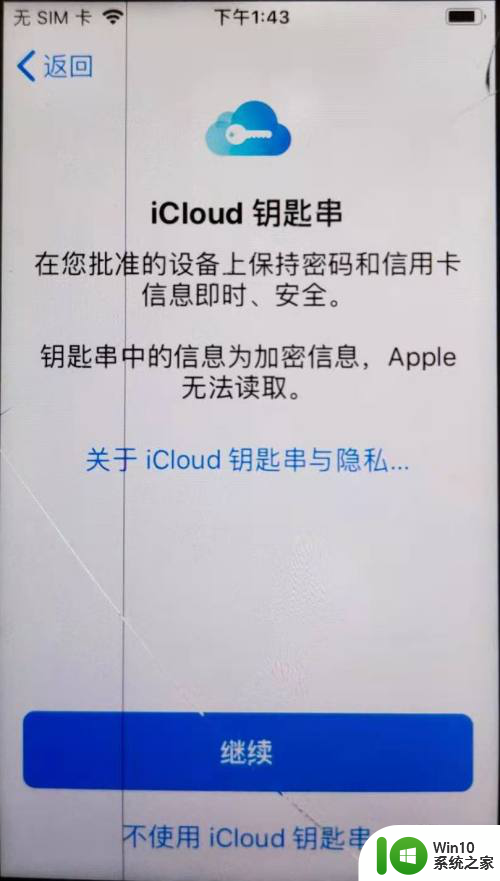

11.最后点击“开始使用”完成激活,可以正常使用手机。

以上是苹果电脑新机开机到激活流程的全部内容,如果您遇到了这种情况,可以尝试按照以上方法解决,希望对大家有所帮助。
苹果电脑新机开机到激活流程 苹果新机开机到激活全过程相关教程
- 苹果如何激活使用流程 苹果手机激活教程
- 苹果手机如何查询激活日期 苹果手机激活日期查看方法
- 苹果13关机按哪个键 苹果13如何正确关机开机流程
- 苹果改开机密码 苹果手机开机密码修改教程
- 苹果手机怎么投屏到电脑上 苹果手机投屏到电脑的步骤
- 苹果手机照片怎么传到电脑 苹果手机照片如何导入电脑
- 如何更改苹果电脑开机密码 苹果电脑开机密码怎么改
- 电脑连接itunes激活iPhone的有效方法 电脑如何连接itunes激活苹果手机
- 教你把苹果手机照片弄到电脑保存 苹果手机照片传输方法
- 安卓到苹果一键换机 安卓手机一键切换到苹果系统步骤
- 苹果电脑开机一直显示白苹果怎么解决 苹果电脑开机白屏怎么处理
- vivo手机激活设备密码 vivo手机重新激活忘记密码解决方案
- U盘装机提示Error 15:File Not Found怎么解决 U盘装机Error 15怎么解决
- 无线网络手机能连上电脑连不上怎么办 无线网络手机连接电脑失败怎么解决
- 酷我音乐电脑版怎么取消边听歌变缓存 酷我音乐电脑版取消边听歌功能步骤
- 设置电脑ip提示出现了一个意外怎么解决 电脑IP设置出现意外怎么办
电脑教程推荐
- 1 w8系统运行程序提示msg:xxxx.exe–无法找到入口的解决方法 w8系统无法找到入口程序解决方法
- 2 雷电模拟器游戏中心打不开一直加载中怎么解决 雷电模拟器游戏中心无法打开怎么办
- 3 如何使用disk genius调整分区大小c盘 Disk Genius如何调整C盘分区大小
- 4 清除xp系统操作记录保护隐私安全的方法 如何清除Windows XP系统中的操作记录以保护隐私安全
- 5 u盘需要提供管理员权限才能复制到文件夹怎么办 u盘复制文件夹需要管理员权限
- 6 华硕P8H61-M PLUS主板bios设置u盘启动的步骤图解 华硕P8H61-M PLUS主板bios设置u盘启动方法步骤图解
- 7 无法打开这个应用请与你的系统管理员联系怎么办 应用打不开怎么处理
- 8 华擎主板设置bios的方法 华擎主板bios设置教程
- 9 笔记本无法正常启动您的电脑oxc0000001修复方法 笔记本电脑启动错误oxc0000001解决方法
- 10 U盘盘符不显示时打开U盘的技巧 U盘插入电脑后没反应怎么办
win10系统推荐
- 1 番茄家园ghost win10 32位官方最新版下载v2023.12
- 2 萝卜家园ghost win10 32位安装稳定版下载v2023.12
- 3 电脑公司ghost win10 64位专业免激活版v2023.12
- 4 番茄家园ghost win10 32位旗舰破解版v2023.12
- 5 索尼笔记本ghost win10 64位原版正式版v2023.12
- 6 系统之家ghost win10 64位u盘家庭版v2023.12
- 7 电脑公司ghost win10 64位官方破解版v2023.12
- 8 系统之家windows10 64位原版安装版v2023.12
- 9 深度技术ghost win10 64位极速稳定版v2023.12
- 10 雨林木风ghost win10 64位专业旗舰版v2023.12